

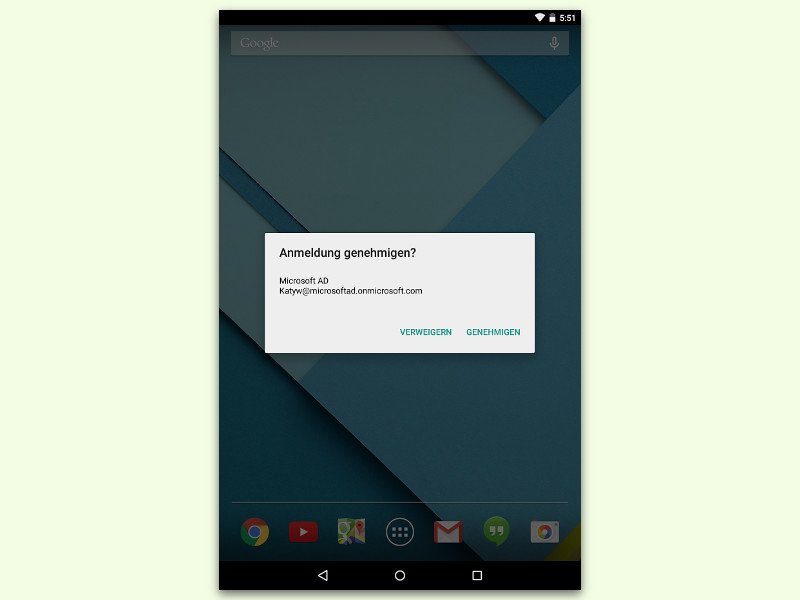
Sichere Anmeldung beim Microsoft-Konto
Wer sich nur mit der eMail-Adresse und dem Kennwort bei Online-Diensten anmeldet, lebt gefährlich. Denn Hacker können die Daten leicht abgreifen. Besser, man nutzt zusätzliche Sicherheit – etwa in Form der Zwei-Faktor-Authentifizierung. Mit der App „Microsoft Authenticator“ geht das besonders einfach.
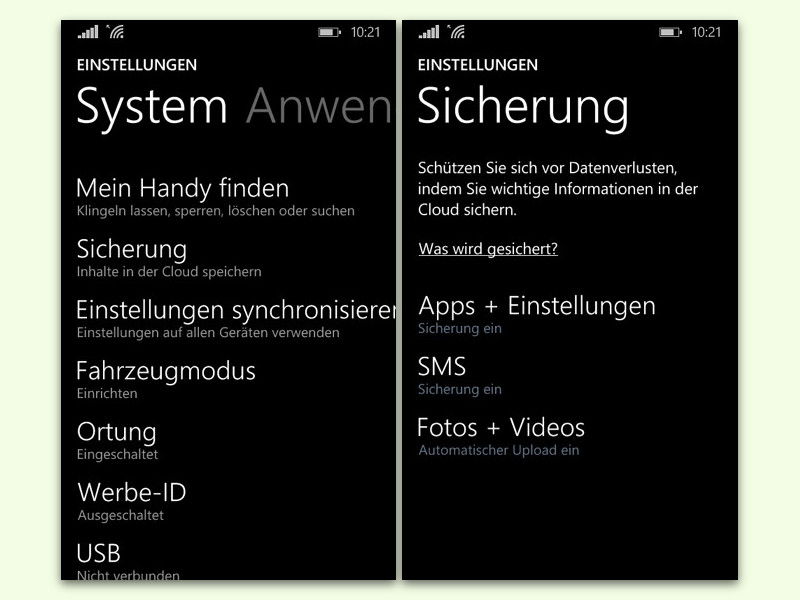
Automatisches Back-Up von Windows Phone in OneDrive erstellen
Hat man ein Windows-Smartphone, kann man die Einstellungen und Daten in der Microsoft-Cloud OneDrive speichern lassen. So kann man einerseits schnell von überall auf die gesicherten Daten zugreifen, und andererseits fällt der Wechsel auf ein anderes Gerät so leichter.
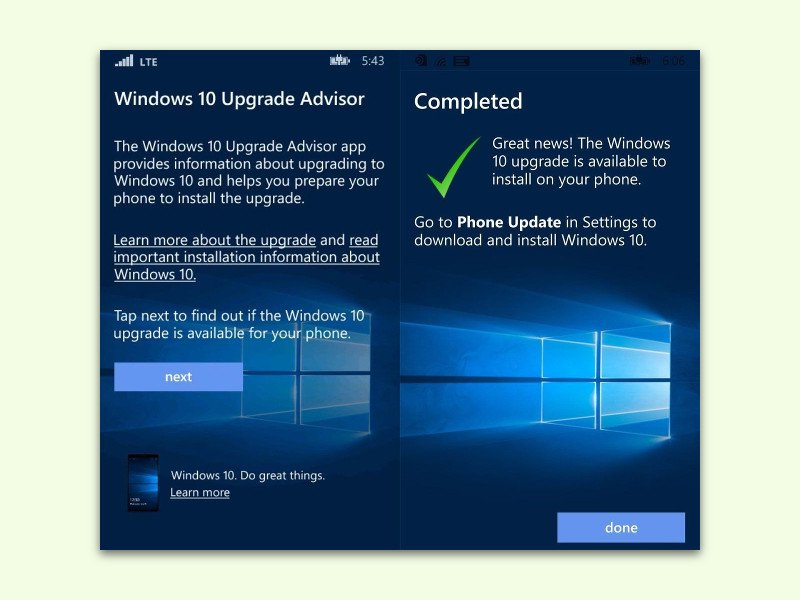
Update-Ratgeber für Windows 10 am Smartphone
Für Windows-Smartphones bietet Microsoft eine Insider-App an, mit der man Vorschau-Versionen von Windows 10 testen kann. Eine ähnliche App, der Update Advisor, hilft beim Umstieg von Windows Phone 8.1 auf Windows 10. Der Update Advisor prüft dazu, ob für das eigene...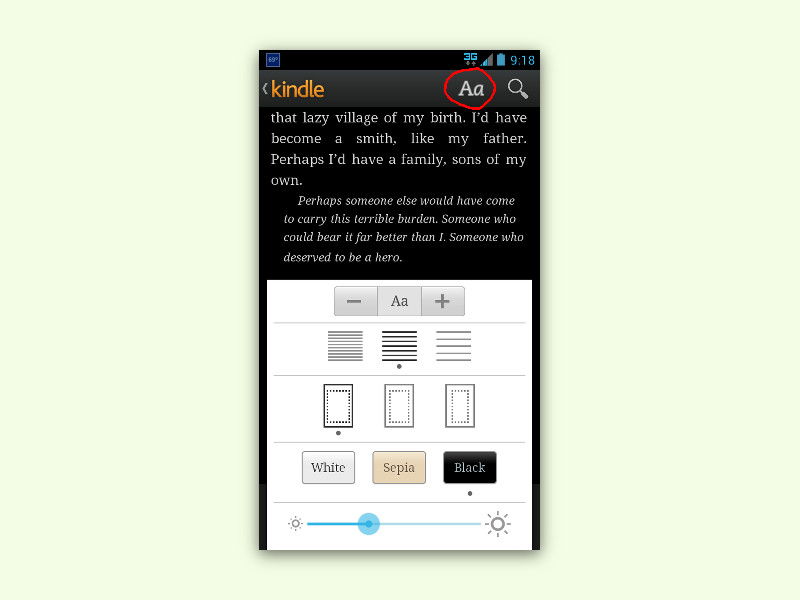
Helligkeit des Bildschirms in der Kindle-App einstellen
Mit der kostenlosen Kindle-App wird jedes Android- und Windows-Tablet sowie das iPad zum elektronischen Lesegerät mit Vollzugriff auf die eigene Amazon-eBook-Sammlung. Allerdings sind die Helligkeits-Einstellungen etwas versteckt. Wir zeigen, wo man sie findet.

Lautstärke von Telefonaten in iOS, Android und Windows Phone anpassen
Versteht man am Handy nicht, was der Gesprächspartner sagt, ist das frustrierend. Deswegen kann die Lautstärke des Lautsprechers während eines Telefongesprächs am Handy erhöht werden. Das ist einfach und geht schnell.
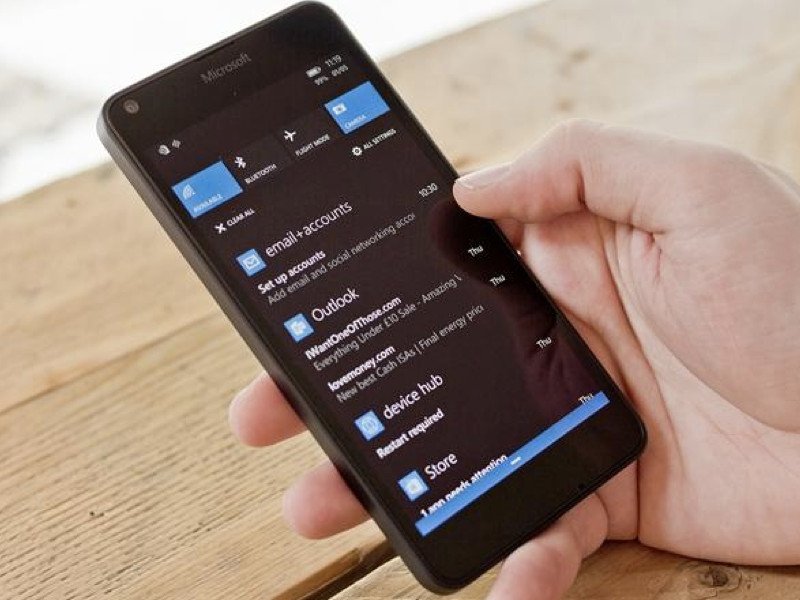
Google-Dienste mit Windows Phone 8 synchronisieren
Ein entscheidender Kritikpunkt von Windows Phone ist der Mangel an Google-Apps. Wenn man von Android zu Windows Phone wechselt oder die Schlichtheit von Googles Apps mag, dann gibt es Möglichkeiten, um auf Windows Phone dran zu kommen.
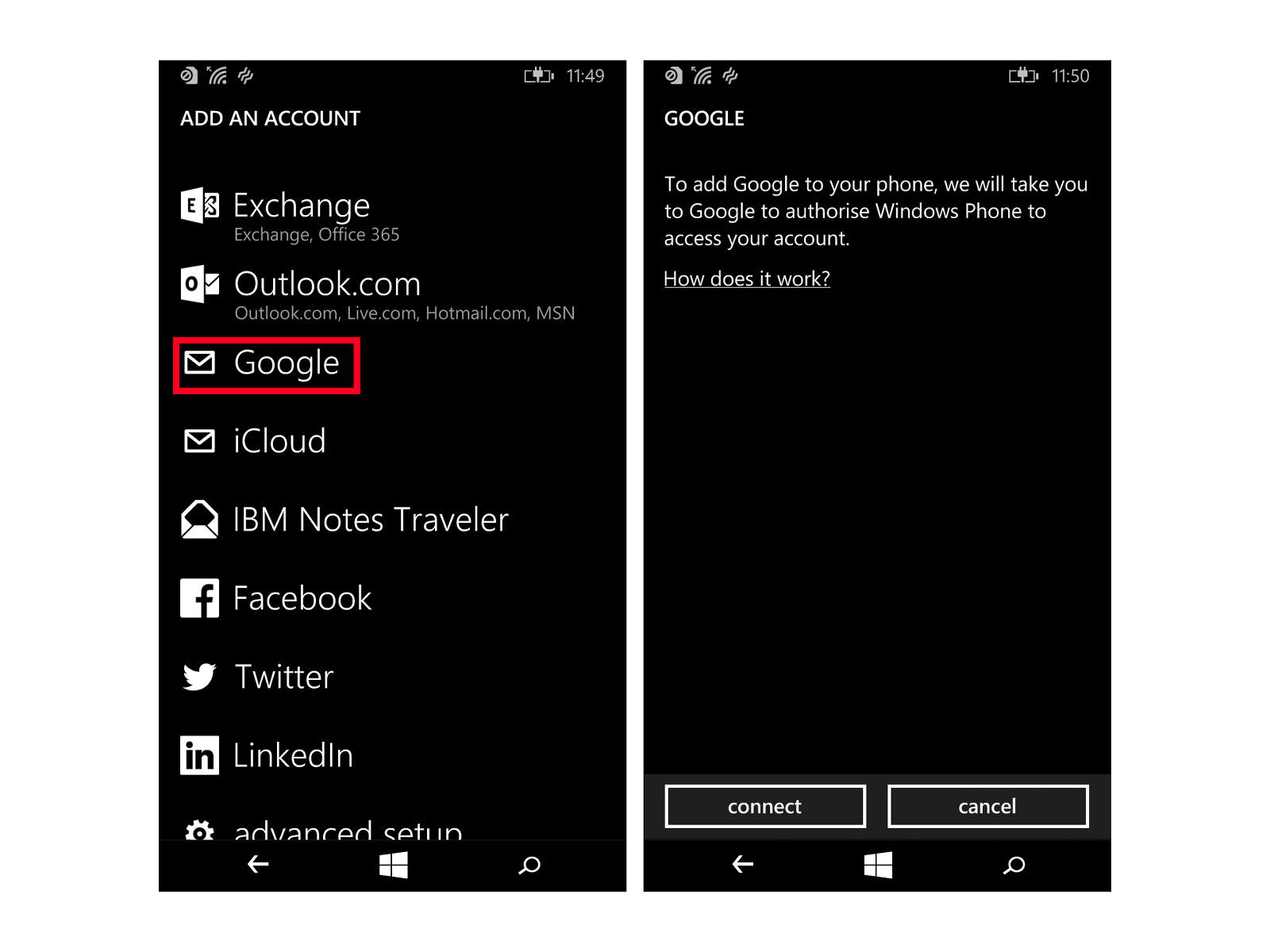
Google-Kontakte auch bei Windows Phone synchronisieren
Viele wundern sich, dass es für Windows-Smartphones keine Google-Apps gibt. Wie lassen sich die bei Google gespeicherten Kontakte mit Windows Phone abgleichen?



